Precīzu attēlu izvēļu izveidošana ir viena no vissvarīgākajām prasmēm Photoshop Elements. Izvēles ota piedāvā efektīvu veidu, kā mērķtiecīgi iezīmēt un pielāgot attēla zonas. Šajā ceļvedī tu uzzināsi, kā maksimāli izmantot izvēles otu, lai manipulētu ar specifiskiem elementiem savos attēlos. Neatkarīgi no tā, vai vēlies mainīt piesātinājumu, pielāgot spilgtumu vai uzlabot kontrastu – ar pareizajām tehnikām tu vari sasniegt pārsteidzošus rezultātus.
Svarīgākās atziņas
- Izvēles ota nodrošina precīzas, selektīvas izvēles attēlos.
- Pinsēla izmēra un malu asuma pielāgošana būtiski ietekmē rezultātu.
- Ir svarīgi strādāt ar pielāgojumu slāņiem, lai darbība būtu nedestruktīva.
Solim pa solim ceļvedis
1. solis: Analizē attēlu
Pirms tu sāc strādāt ar izvēles otu, tev rūpīgi jāanalizē attēls. Paskaties uz dažādajiem elementiem un identificē zonas, kuras vēlies pielāgot. Šajā piemērā tu koncentrējies uz modeļa degunu, kas, pateicoties aukstajai atmosfērai, kļūs nedaudz mazāk piesātināts.
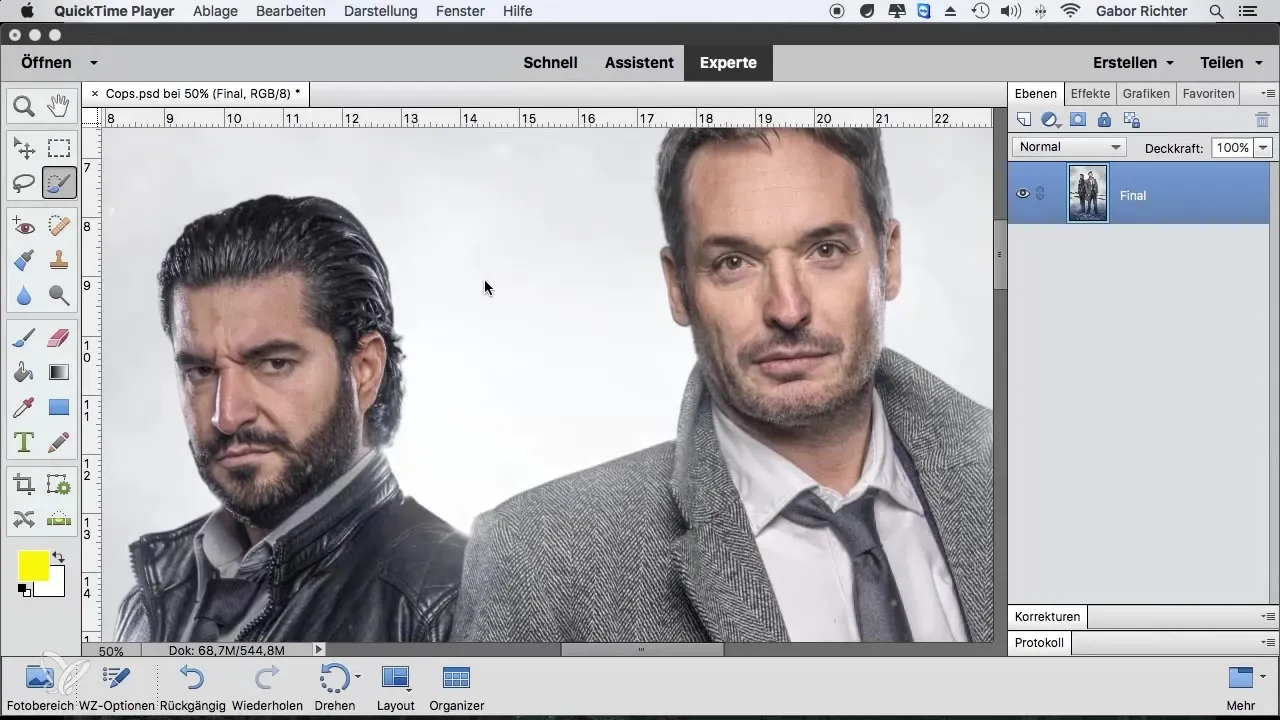
2. solis: Aktivizē izvēles otu
Aktivizē izvēles otu, noklikšķinot uz otas ikonas rīku joslā. Iespēja pielāgot otas izmēru ir izšķiroša precīzai izvēlei. Pārliecinies, ka otiņas izmērs ir mazāks par elementu, ko vēlies izvēlēties, šajā gadījumā modeļa degunu.
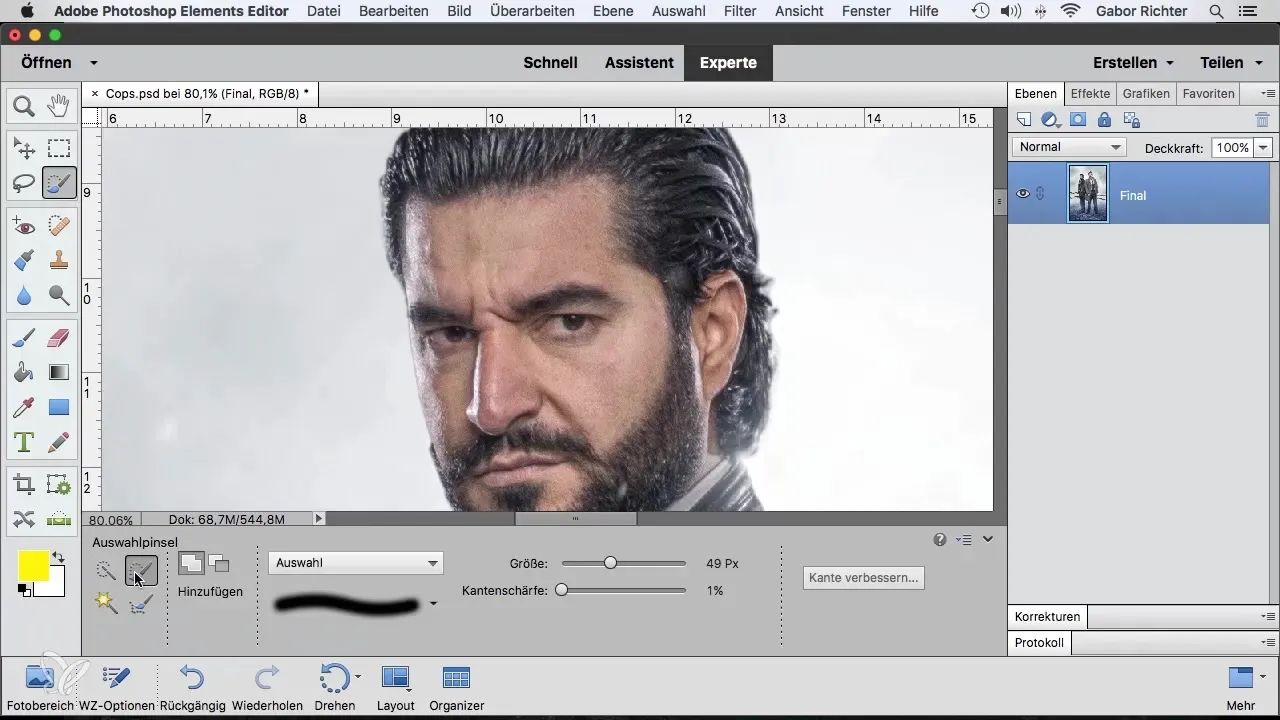
3. solis: Iestati otas izmēru un malu asumu
Aizvēlies otas lielumu aptuveni 30 pikseļi un atstāj malu asumu pie 1. Mīkstāka mala nodrošina, ka pāreja uz pārējo attēlu nav pārāk asu un izskatās dabiski.
4. solis: Izvēlies degunu
Sāc tagad ar izvēles otu pārvietoties pār modeļa degunu, lai izveidotu izvēli. Pārliecinies, ka izvēles režīms ir aktivizēts. Tev tagad jābūt izveidotai izvēlei tikai deguna daļai.
5. solis: Pievieno pielāgojumu slāni
Pēc tam, kad esi izvēlējies degunu, pievieno pielāgojumu slāni krāsas toņa/piesātinājuma korekcijai. Caur šo slāni tu vari pielāgot deguna piesātinājumu, padarot to mazāk intensīvu. Izmanto šim nolūkam piesātinājuma slīdņus un pārliecinies, ka tas ir veikts pakāpeniski.
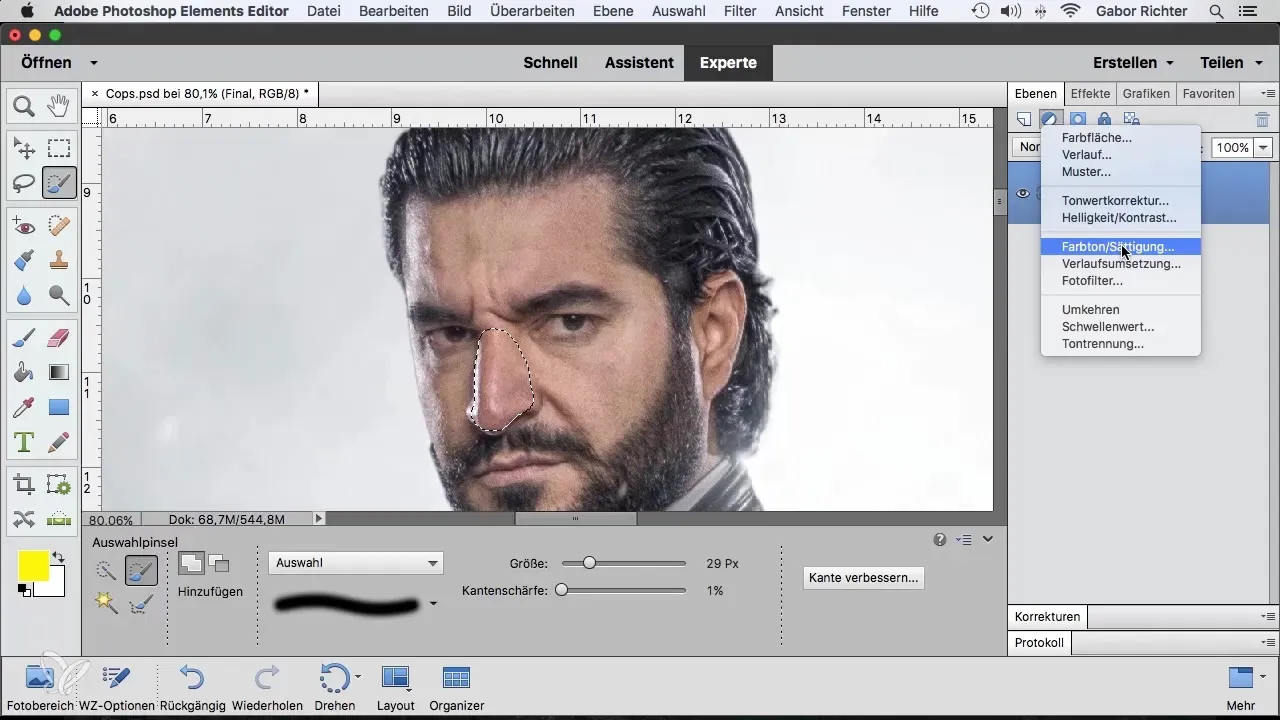
6. solis: Pielāgo seju spilgtumu
Ja sejas attēlā izskatās pārāk tumšas, arī šeit vari veikt izvēli. Atkal izvēlies izvēles otu un palielini otas izmēru, lai pārliecinātos, ka tu iekļauj visu seju līdz kaklam.
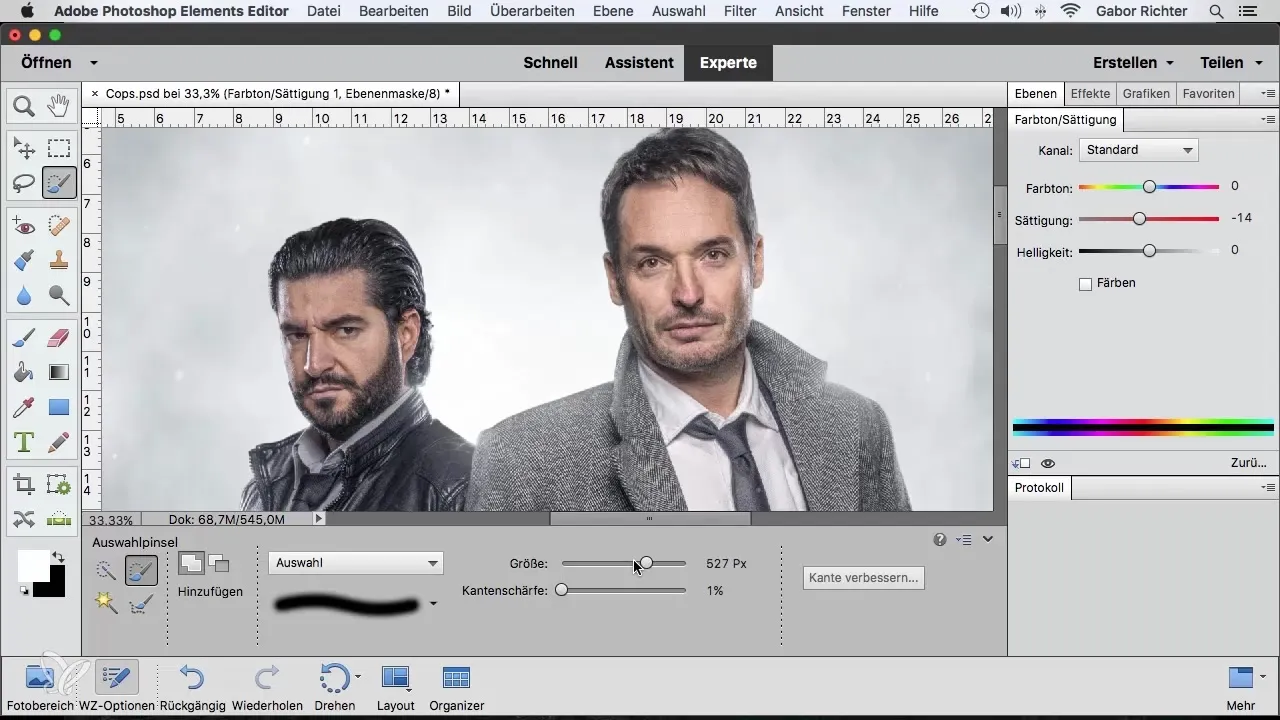
7. solis: Pielāgo sejas spilgtumu
Izvēlies pielāgojumu slāni tonāla kontrasta korekcijai. Šeit tu vari pielāgot sejas spilgtumu, lai to izgaismotu vai aptumšinātu, atkarībā no tā, kā tas atbilst taviem priekšstatiem. Tas ļaus iegūt harmoniskāku kopējo attēlu.
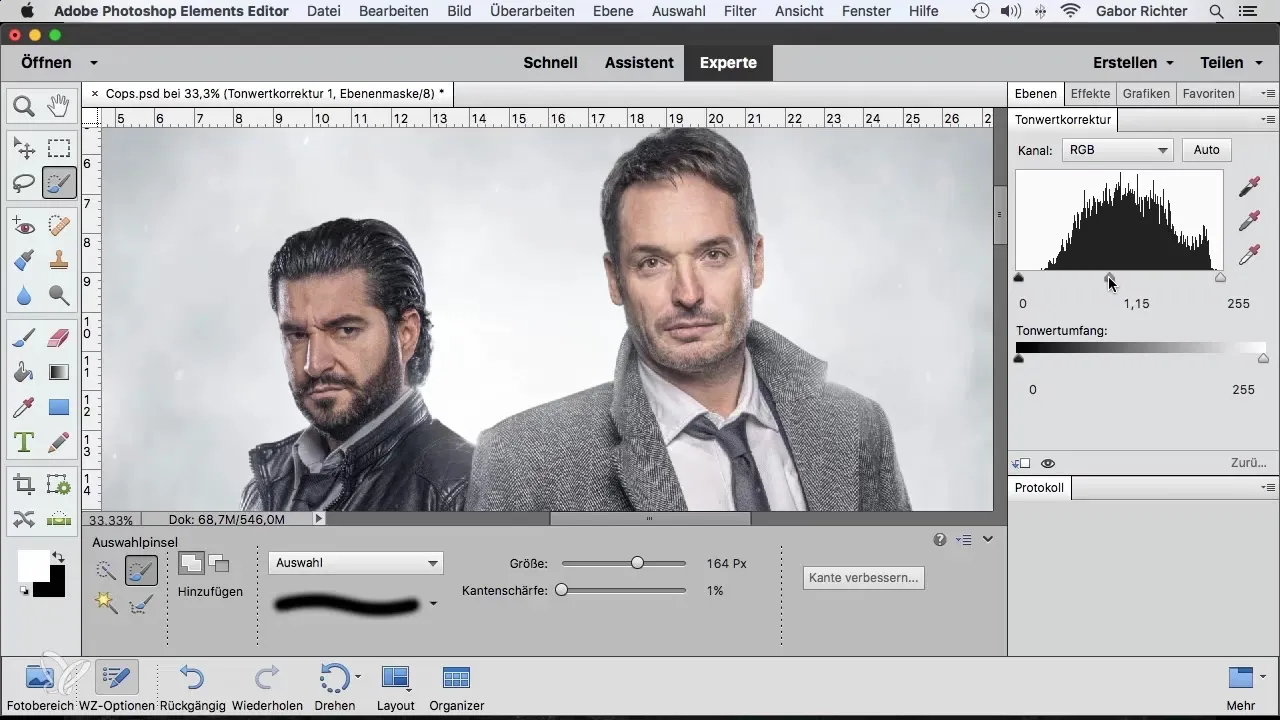
8. solis: Veic turpmākās pielāgošanas
Tu vari turpināt strādāt arī ar citām attēla zonām, piemēram, modeļa bārdu. Izvēlies bārdu ar izvēles otu un samazini kontrastu, lai nesaskatītu seju pārāk spēcīgi.
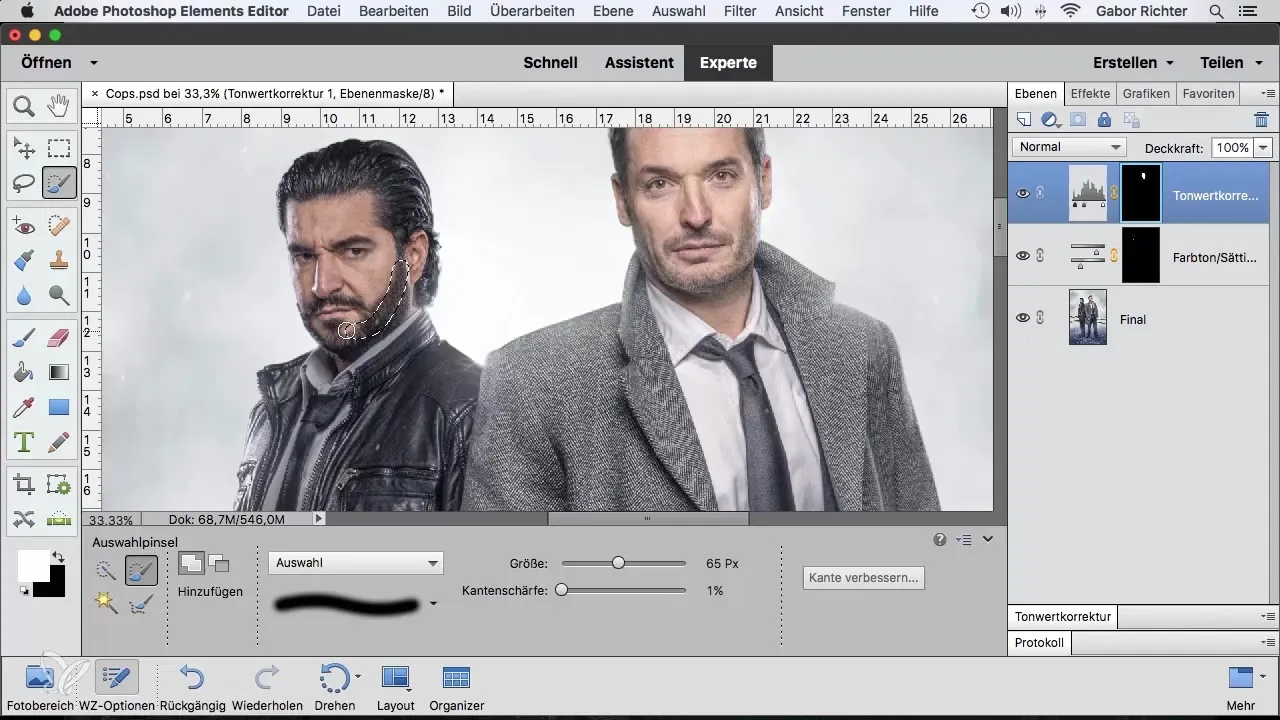
9. solis: Izmanto atšķirīgas malas
Mīksto vai cieto malu izmantošana ir būtiska. Lielākajai daļai rediģēšanas darbu ieteicams izmantot mīkstāku malu, lai pārejas būtu plūstošākas. Ja tomēr strādā ar ievērojamiem asiniem galiem, vari arī izvēlēties šāda veida izvēles.
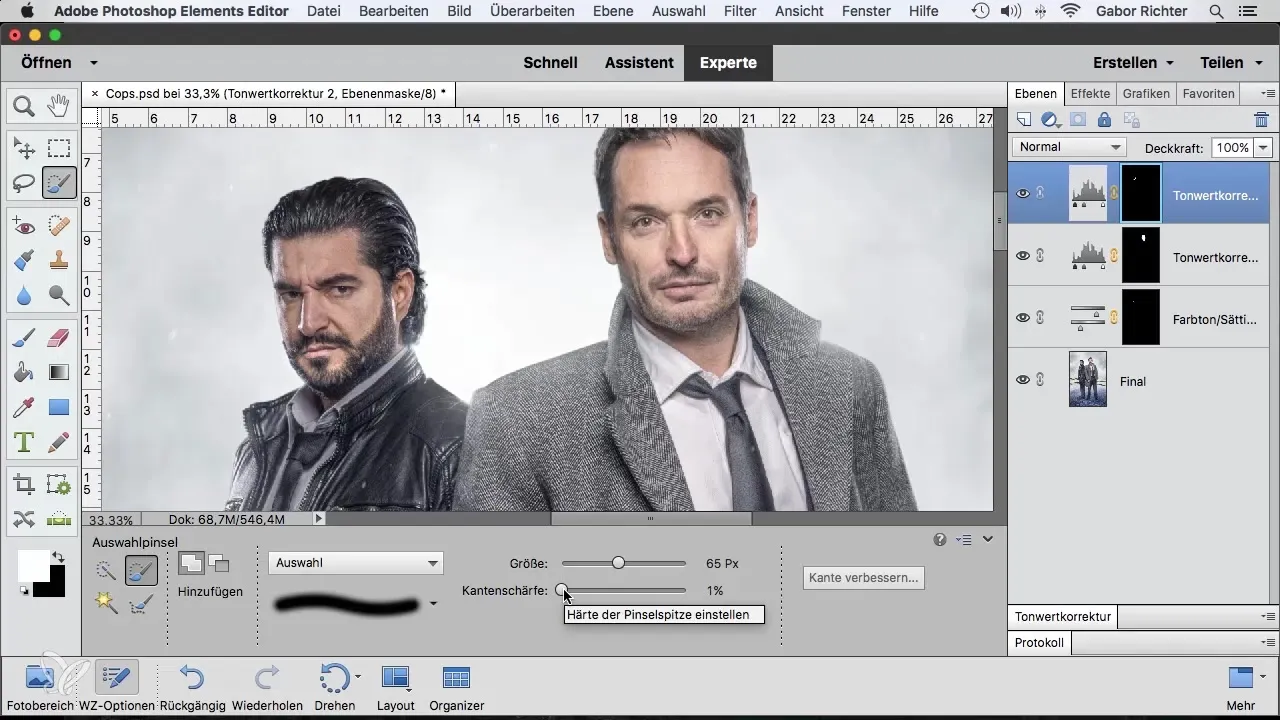
10. solis: Pārbaudi rezultātu
Pēc katras pielāgošanas ir svarīgi pārbaudīt rezultātu. Maini slāņu redzamību, lai pārliecinātos, ka viss izskatās harmoniski. Pateicoties priekšskatījumam, tu varēsi tieši redzēt, kā izvēle ietekmē attēlu.
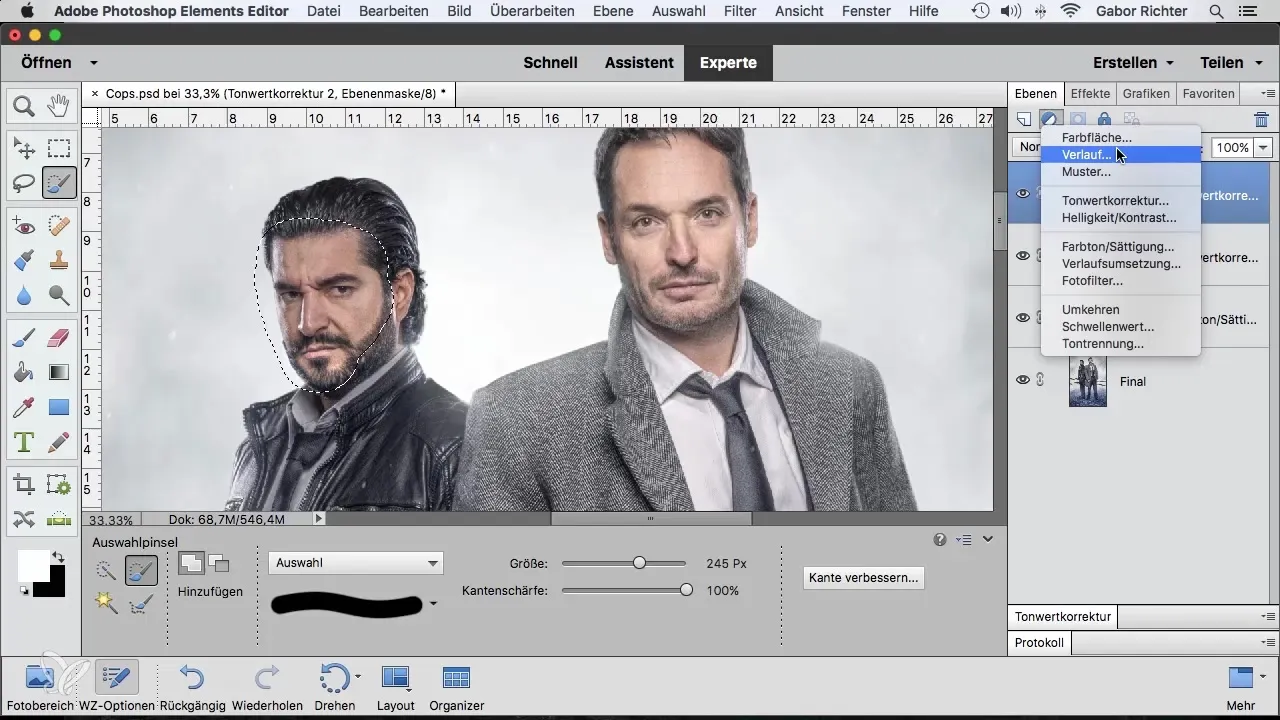
Kopsavilkums – Efektīvi izmanto izvēles otu Photoshop Elements
Ar izvēles otu Photoshop Elements tev ir jaudīgs instruments, lai veiktu selektīvas pielāgošanas savos attēlos. Mērķtiecīgi pielāgojot otas izmēru un malu asumu, kā arī prasmīgi izmantojot pielāgojumu slāņus, tu vari iegūt iespaidīgus rezultātus. Eksperimentē ar dažādām iestatījumiem, lai iegūtu vislabāko no saviem attēliem.
Biežāk uzdotie jautājumi
Kā varu pielāgot otas izmēru?Tu vari mainīt otas izmēru rīku joslā, pirms sāc izvēlēties.
Kāda ir pielāgojumu slāņu priekšrocība?Pielāgojumu slāņi ļauj veikt nedestruktīvu rediģēšanu, lai tu jebkurā laikā varētu atgriezties un veikt izmaiņas.
Kā es varu panākt mīkstu pāreju izvēlēs?Iestatiet otas malu asumu uz zemāku vērtību, lai iegūtu mīkstākas malas.


